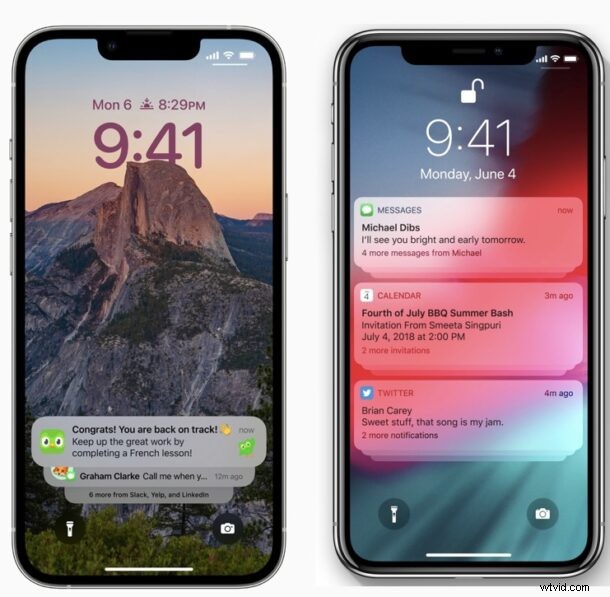
Uno de los cambios más obvios realizados en la pantalla de bloqueo del iPhone con iOS 16 es cómo todas las notificaciones se acumulan en la parte inferior de la pantalla bloqueada.
La pila de notificaciones se realiza para priorizar el fondo de pantalla de la pantalla de bloqueo y sus widgets, pero es posible que no todos los usuarios estén entusiasmados con los toques y deslizamientos adicionales necesarios para ver sus notificaciones, incluidas las llamadas perdidas, los mensajes entrantes, los recordatorios, los correos electrónicos, las alertas automáticas y todo. las otras cosas que llegan a nuestros iPhones.
Si te has estado preguntando "¿por qué me faltan las notificaciones de llamadas en el iPhone después de actualizar a iOS 16?" o "¿Por qué no veo las notificaciones de iMessages después de actualizar a iOS 16 en el iPhone?" entonces el nuevo estilo de notificación de la pantalla de bloqueo es probablemente la razón.
Si desea volver a tener el estilo antiguo de la lista de notificaciones en la pantalla de bloqueo del iPhone con iOS 16, puede hacerlo con un ajuste de configuración.
Cómo cambiar la pantalla de bloqueo de notificaciones en iOS 16 de vuelta al estilo antiguo
¿Quiere volver a ver una lista de notificaciones en la pantalla de bloqueo, en lugar de una pila de notificaciones? Así es como puedes hacerlo:
- Abra la aplicación "Configuración" en el iPhone
- Ir a "Notificaciones"
- En "Mostrar como", elija una de las siguientes opciones:
- Lista:las notificaciones se muestran en la pantalla de bloqueo, este es el estilo antiguo de iOS 15 y anteriores
- Pila:las notificaciones se muestran como una pila en la parte inferior de la pantalla de bloqueo, este es el nuevo estilo predeterminado en iOS 16
- Recuento:las notificaciones se muestran como un recuento numérico en la parte inferior de la pantalla de bloqueo
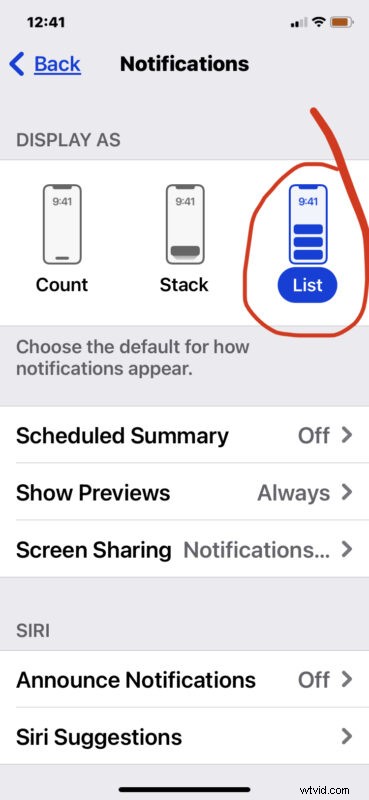
Para volver a configurar el estilo de la pantalla de bloqueo de Notificaciones a la configuración y apariencia predeterminadas anteriores, querrá ir con "Lista".
Si vuelve a cambiar a la vista "Lista" de Notificaciones en la pantalla de bloqueo, se verá así, salpicando el fondo de pantalla y haciéndolas fáciles de escanear y ver de inmediato cuáles son sus notificaciones:
La pila de notificaciones predeterminadas de la pantalla de bloqueo de iOS 16 se parece a esto, que están perfectamente escondidos en la parte inferior de la pantalla, pero requieren toques y deslizamientos adicionales para ver lo que te estás perdiendo:
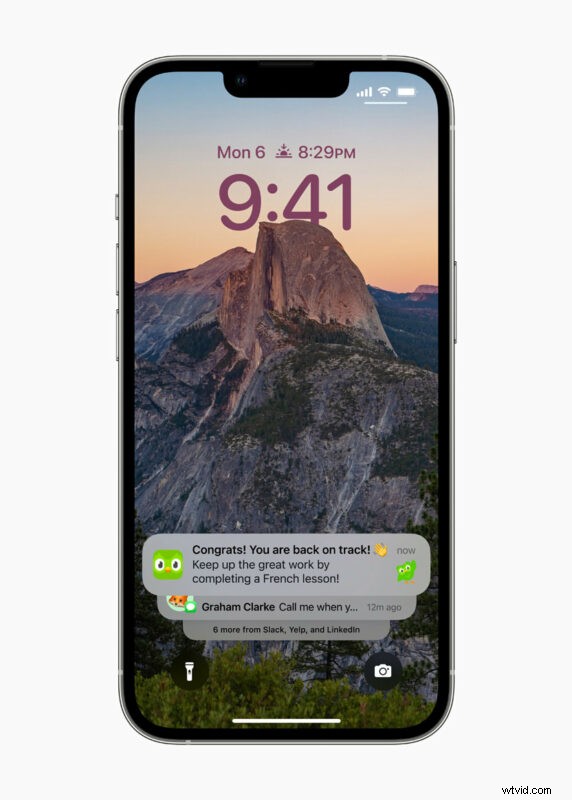
A algunos usuarios les gusta mucho el nuevo estilo de notificaciones de la pantalla de bloqueo con una pila en la parte inferior de la pantalla, mientras que otros pueden preferir la apariencia más antigua en la que se ve una lista de todas las notificaciones en la pantalla de bloqueo, lo que las hace fáciles de escanear.
Para los usuarios que no son muy fanáticos del nuevo estilo, puede ser porque es bastante fácil perder llamadas telefónicas o mensajes, y no darse cuenta de que los perdió, ya que estarán escondidos y debajo de otras notificaciones. Así que cambia esta configuración y volverás a lo que estabas acostumbrado, y quizás sea menos probable que te pierdas una notificación.
¿Tiene alguna idea o experiencia en particular para compartir sobre el nuevo estilo de bloqueo de pantalla y notificaciones en iOS 16? Háganos saber en los comentarios.
